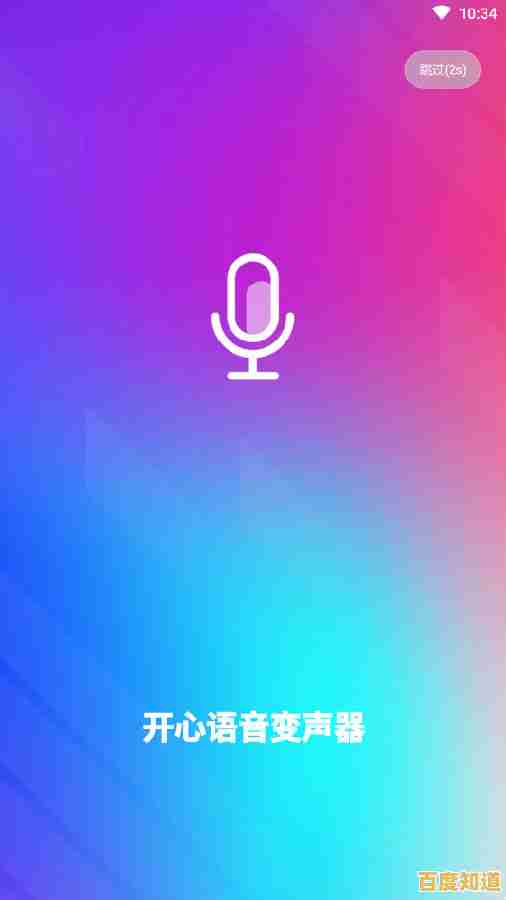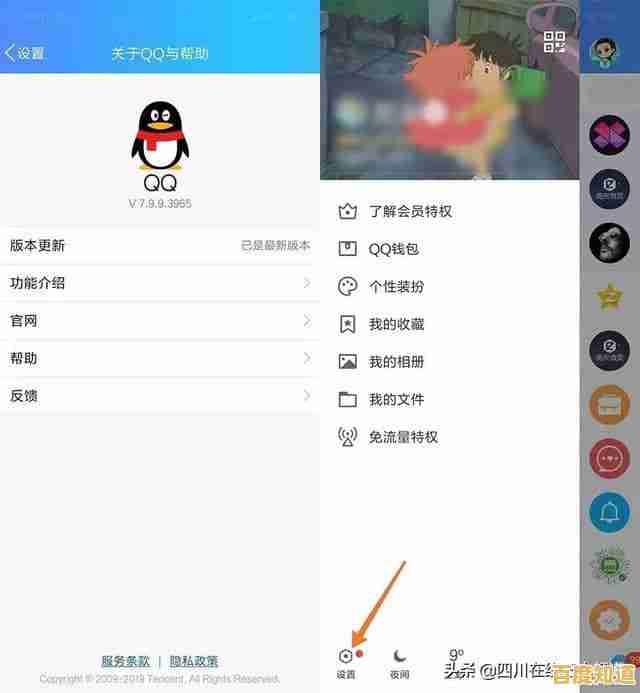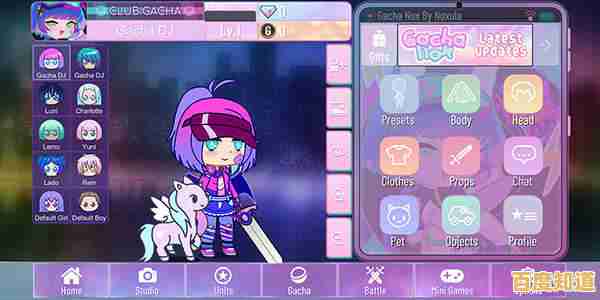自定义Win11下载目录教程:释放C盘空间与优化存储
- 问答
- 2025-10-31 14:44:24
- 19
这个方法的原理很简单,就是改变系统默认的“下载”文件夹的位置,把它从C盘挪到其他空间更大的盘,比如D盘或E盘,这样以后浏览器、聊天软件默认下载的东西就不会再占用宝贵的C盘空间了。
来源参考:此方法是基于Windows系统内置的“位置”功能,在微软官方支持文档中有所提及。
下面是具体步骤,非常简单:
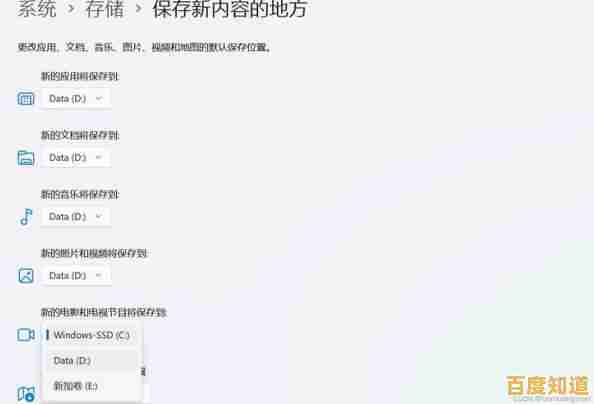
-
打开文件资源管理器 就是你桌面上的“此电脑”图标,双击打开它。
-
找到“下载”文件夹 在打开的窗口左侧,通常能直接看到“下载”这个文件夹,如果没看到,也可以在右侧的“设备和驱动器”里,双击进入C盘,在里面找到名为“Downloads”的文件夹。
-
打开属性设置 在“下载”文件夹上右键单击,然后在弹出的菜单里选择最下面的“属性”。
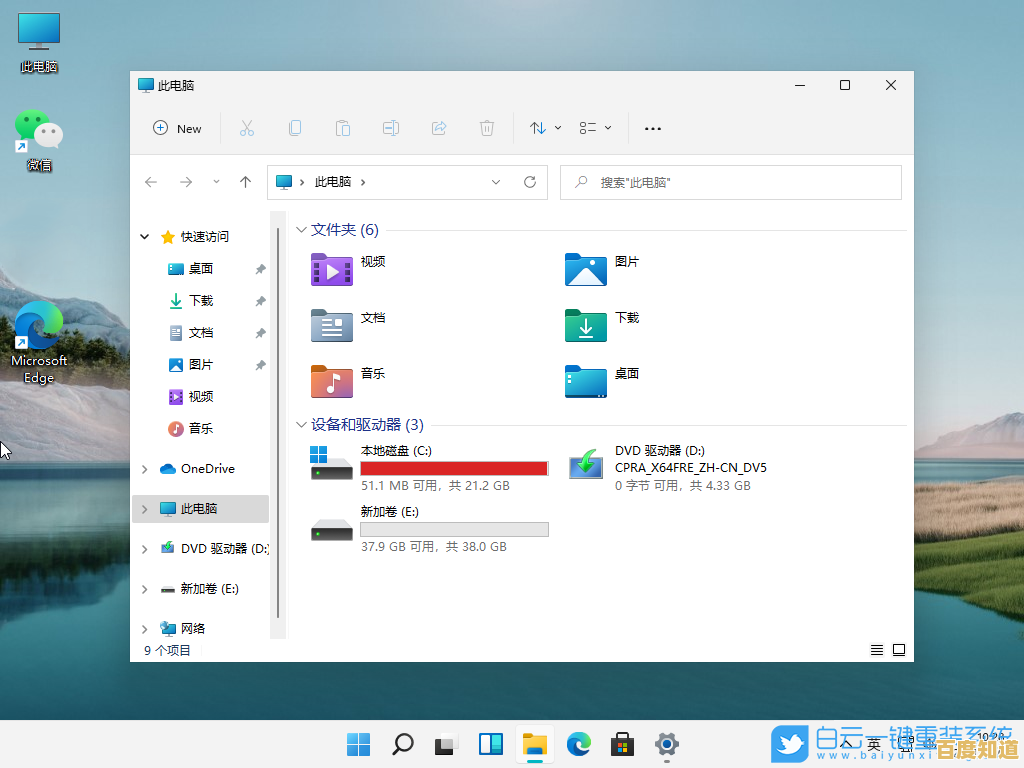
-
更改位置
- 在属性窗口中,点击顶部的“位置”选项卡。
- 你会看到一个显示着当前路径的地址栏,C:\Users\你的用户名\Downloads”。
- 点击地址栏下面的“移动”按钮。
-
选择新位置
- 会弹出一个新窗口让你选择文件夹,浏览你的电脑,选择一个你想要存放下载文件的新位置,你可以在D盘新建一个文件夹,命名为“我的下载”。
- 选中这个新文件夹后,点击窗口右下角的“选择文件夹”按钮。
-
应用更改
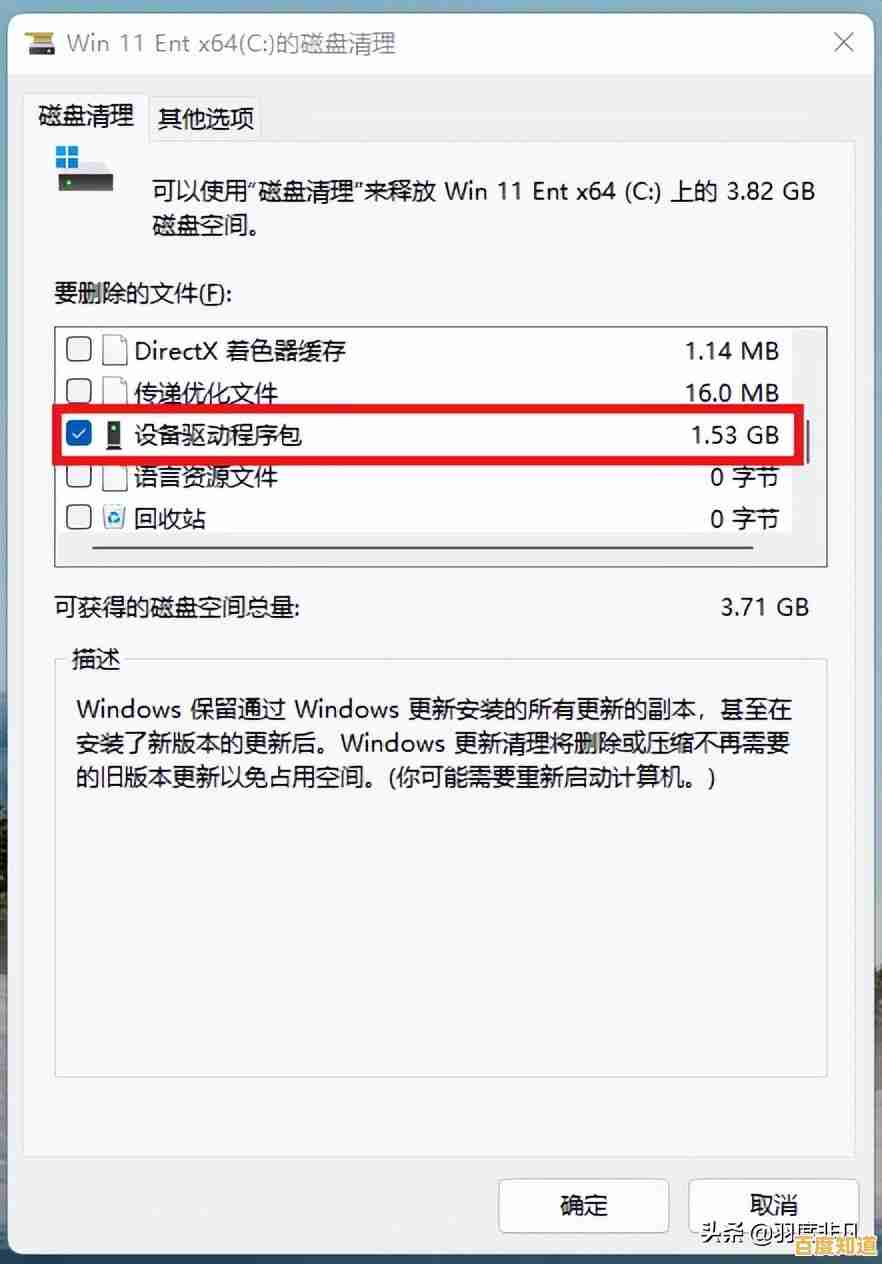
- 回到属性窗口,你会看到“位置”选项卡下的地址已经变成了你刚选的新路径。
- 点击“应用”或“确定”按钮。
-
确认移动文件
- 这时系统会问你是否要将所有文件从旧位置移动到新位置。强烈建议选择“是”,这样系统会自动把原来“下载”文件夹里的所有文件都搬到新地方去,避免文件散落在两个地方。
完成以上步骤后,你的“下载”文件夹位置就成功更改了,以后任何程序默认下载内容都会存放到你指定的新位置,从而为C盘节省空间。
小提示:
- 除了“下载”文件夹,你还可以用同样的方法移动“桌面”、“文档”、“图片”和“视频”这些容易占空间的文件夹。
- 操作前,确保你选择的新硬盘分区(如D盘)有足够的剩余空间。
- 万一以后想改回C盘,只需在“位置”选项卡里点击“还原默认值”按钮即可。
本文由太叔山芙于2025-10-31发表在笙亿网络策划,如有疑问,请联系我们。
本文链接:http://biluo.xlisi.cn/wenda/68021.html